Bypass "File In Use" -Fehler und Zugriff auf gesperrte Dateien mit Unlocker

Hatten Sie jemals einen dieser Momente?Wenn Sie eine Datei in Photoshop oder einem anderen Windows-Programm bearbeiten, beenden Sie die Bearbeitung der Datei, speichern sie und schließen Photoshop. Nehmen wir an, Sie möchten es umbenennen und an einen Freund senden, aber Windows meldet weiterhin, dass Photoshop die Datei verwendet. Sie sind sicher, dass Sie Photoshop geschlossen haben, aber Windows lässt Sie die Datei trotzdem nicht berühren. Ist ein Neustart alles, was Sie tun können? Nein - heute stellen wir Ihnen eine großartige kostenlose App namens Unlocker vor. Diese App hilft Ihnen bei der Fehlermeldung "Datei in Verwendung" und anderen Warnmeldungen dieser Art, z. B .:
- Datei kann nicht gelöscht werden: Zugriff verweigert
- Stellen Sie sicher, dass der Datenträger nicht voll oder schreibgeschützt ist und die Datei derzeit nicht verwendet wird.
- Die Quell- oder Zieldatei wird möglicherweise verwendet.
- Es ist ein Verstoß gegen die Freigabe aufgetreten.
- Die Datei wird von einem anderen Programm oder Benutzer verwendet.
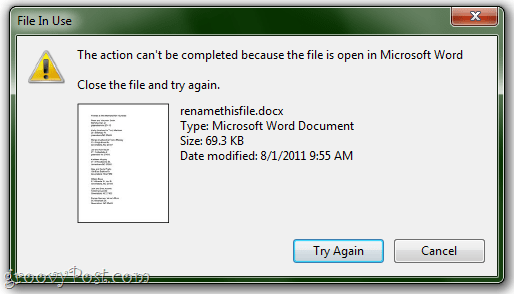
Installation und Einrichtung
Unlocker kann kostenlos bei Empty Loop heruntergeladen werden. Wählen Sie je nach Betriebssystem die 32-Bit- oder 64-Bit-Version.
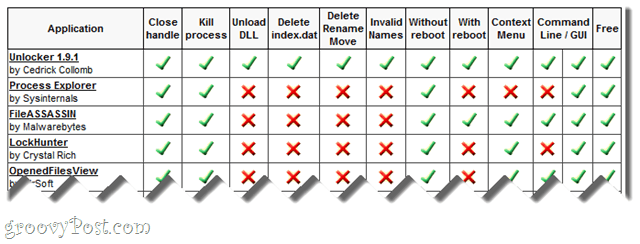
Während Sie hier sind, können Sie auch dieDie riesige Vergleichstabelle, die der Entwickler zusammengestellt hat, zeigt, wie sich Unlocker gegenüber seinen Konkurrenten wie Take Cointrol, WhoLockMe, UnLock IT und Process Explorer schlägt. Wir haben noch keine dieser anderen ausprobiert (noch), also werden wir Unlocker vorerst im luftleeren Raum überprüfen.
Die Installation von Unlocker ist ziemlich einfach.
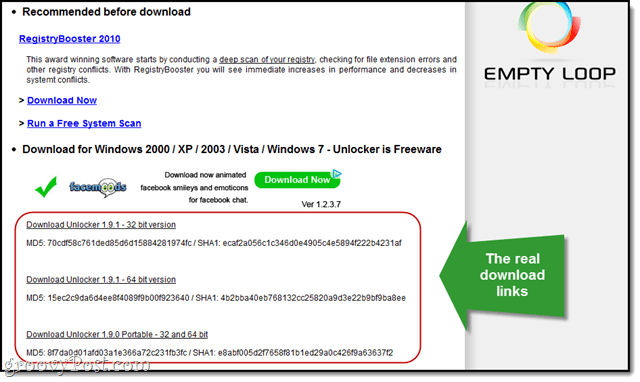
Am schwierigsten ist es, den Download-Link zu finden, der am Ende der Seite vergraben und von Anzeigen flankiert ist.
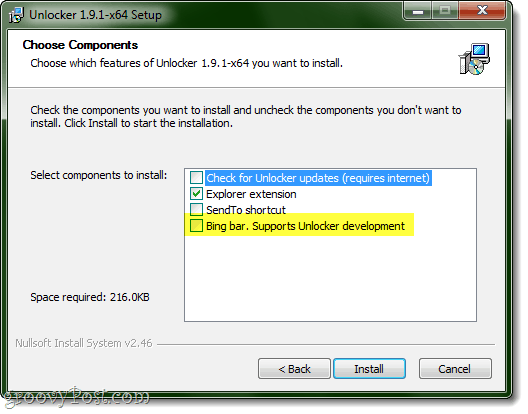
Achten Sie auch auf die Bing-Leiste, zu deren Installation Unlocker Sie auffordert. Wir sind alle dafür da, großartige Entwickler zu unterstützen. Wenn Sie jedoch Add-Ons ablehnen, sollten Sie sich dessen bewusst sein.
Schnittstelle
Sie können die Unlocker-App wie eine normale Anwendung über das Startmenü starten und dann nach einer Datei suchen, die Sie entsperren möchten.
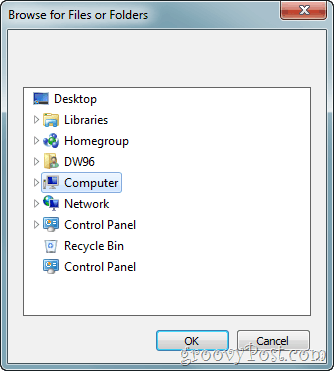
Der beste Weg, es zu benutzen, ist die Explorer-Erweiterung. Alles was du tun musst, ist Rechtsklick eine Datei und wählen Sie Unlocker. Schön und einfach.
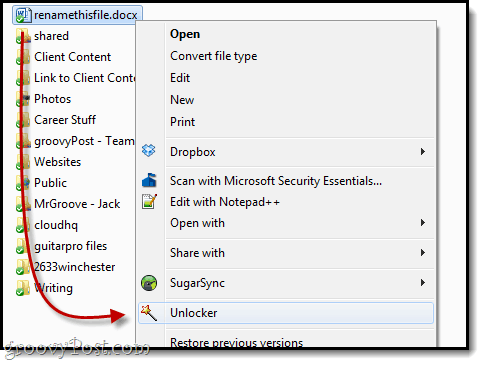
Unlocker in Aktion
Wenn die Datei gesperrt ist, zeigt Unlocker an, was den Vorgang beeinträchtigt.
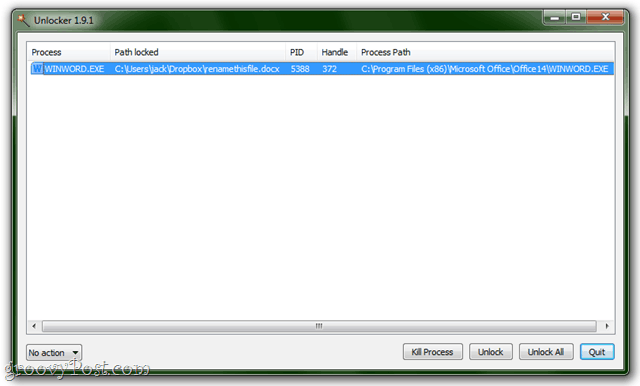
Von hier aus können Sie den Vorgang abbrechenSperren der Datei, oder Sie können die Datei entsperren, ohne die Anwendung zu schließen. Die Auswirkungen von Letzterem können sich auf das Umbenennen oder Ändern der Datei auswirken. Höchstwahrscheinlich wird das Programm verwirrt und stürzt möglicherweise ab. Mit Word wird das geöffnete Dokument einfach in eine temporäre Datei verschoben. Weniger stabile Programme können möglicherweise nicht so elegant damit umgehen.
Wenn Sie eine Datei mit Unlocker öffnen, die nicht gesperrt ist, werden Sie lediglich durch einige Aktionen geführt, die Sie für die Datei ausführen können.
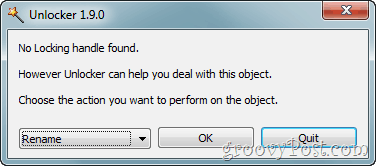
Hin und wieder gibt es eine Nuss, die selbst für Unlocker zu hart ist, um sie zu knacken. In diesen Fällen kann die Anwendung den Vorgang beim nächsten Neustart ausführen.
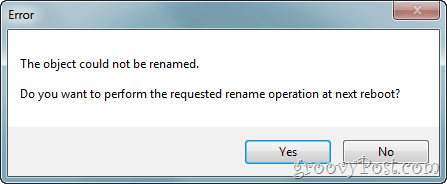
Dies tritt normalerweise auf, wenn Sie versuchen, a zu ändernDies bedeutet, dass Sie beim nächsten Neustart unterschiedliche Erfolge erzielen. Es gibt jedoch einen guten Grund, warum Sie diese Dateien nicht optimieren können, und Sie sollten sie wahrscheinlich sowieso in Ruhe lassen. Wenn Sie bestimmte gesperrte Dateien ernsthaft bearbeiten möchten, lesen Sie unser Tutorial zum Übernehmen des Eigentums an Windows 7-Dateien und -Ordnern.
Das Urteil
Insgesamt ist Unlocker ziemlich groovig. Es macht nicht viel, aber es ist ziemlich zuverlässig und äußerst benutzerfreundlich. Aufgrund des Fehlens von Haftungsausschlüssen und des Potenzials, Programme oder Systemprozesse zu destabilisieren, wird dies Anfängern nicht empfohlen. Aber für diejenigen, die wissen, was sie tun, kann dies ein nützliches Werkzeug sein, um Ihre Trickkiste zu erweitern - es gibt sogar eine portable Version. Natürlich ist Unlocker keine Zauberei (Trotz seines Zauberstab-Logos) und es gibt einige Dateien, die nicht entsperrt werden können. Aber das Angebot, eine Umbenennung / Löschung / etc. beim nächsten neustart wird sehr geschätzt.

Das groovyPost-Team gibt Unlocker einen Daumen hoch.










Hinterlasse einen Kommentar